Excel如何使用round函数(Excel表格中函数公式round怎么用)
round(数值,小数位数)
即对数值进行取整,小数位数即表示需精确到小数点后几位,比如round(8.1234567,2),即是取数8.1234567精确到小数点后两位,即此函数应用之后得出数值8.12。
现在假设,我们需要对图1的这4个数值取整到小数点后两位。
我们都知道,工具栏上有一个“减少小数位数”的工具,如图1红框。

图1
使用该工具之后,表面上看起来,这4个数值都像是只有两位小数;但只要鼠标单击其中一个数值,我们可以看到这个数值实际还是保留着它原来的小数位数。(见图2)
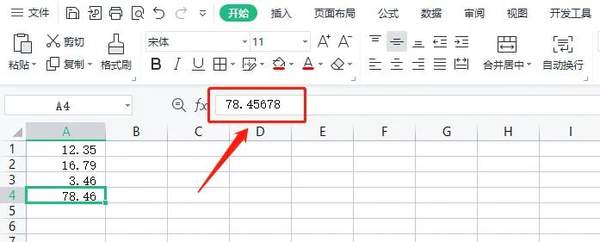
图2
而像图3,我们应用round(数值,小数位数)函数,数值可指向单元格,即它取单元格的数值进行取整,精确小数点后两位。
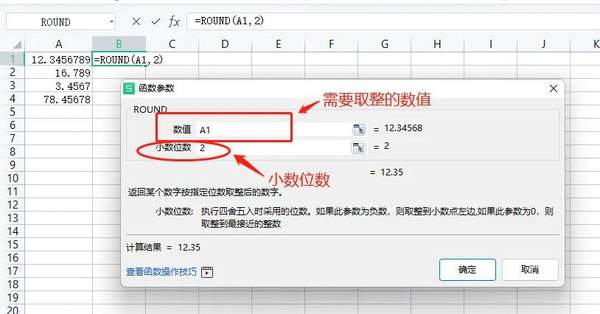
图3
在B1单元格输入第一个数值的round函数之后,鼠标定位在B1单元格右下角,直到鼠标的箭头变成“ ”,往下拖拉,则其他3个数值也被取整了。如图4,数值已精确到小数点后两位。
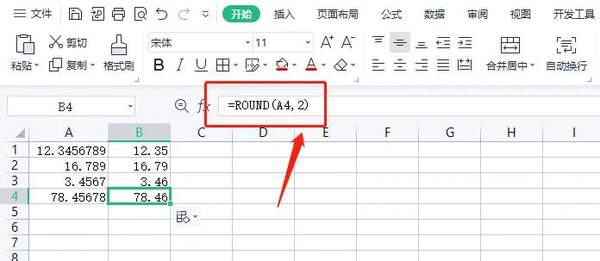
图4
我们也可以检验一下,把B列的数(目前还带着公式)复制粘贴为数值到C列,再单击C列其中一个数值,则可以看到,此时显示的数值确实只有两位小数。

图5
比方说,如果我们只是点击工具栏的“减少小数位数”,则第3个数 第4个数=
3.4567 78.45678=81.91348,这时的结果精确两位小数(依然点击“减少小数位数”),即显示出来的结果是81.91,而鼠标单击结果,看到的数值却是81.91348;
而如果我们使用round函数的取整,则计算结果=3.46 78.46=81.92,鼠标单击,显示的结果也是81.92;
这两个方式得出的结果是不同的。
赞 (0)

